Einstellungen des InflowTrade Template Signal Generators
In folgendem Video erfährst du, welche Einstellungen, du am Template vornehmen kannst.
Generell kannst du vier Bereiche Ansteuern und Einstellungen vornehmen.
Bereich Objektdistanz (OD)
Damit steuerst du die grafischen Objekte, die dazu genutzt werden Signale anzuzeigen. Die Anzeige ist in Ticks des Charts, sprich es ist zu empfehlen für Forex und Indizes ein separates Template abzuspeichern.
Ich nutze für FX und Gold die Einstellungen von 35/50 Ticks, für Öl 25 Ticks und für Indizes 600 Ticks.

Bereich Trend Reversal (TR)
Das InflowTrade Template umfasst zwei Tradingwelten. Auf der einen Seite ist das die Welt des Trend Reversal und auf der anderen Seite ist das die Welt der Trendfolger.

Der Bereich Trend Reversal regelt die Trend Reversal Einstellungen, in welcher Sensitivität die Signale angezeigt werden sollen.
Zunächst solltest du festlegen, ob du dir die Trenumkehrsignale (Trend Reversal) technisch bestätigen lassen möchtest.
- Reversal Bestätigung: True, bedeutet, dass das Signal eine technische Bestätigung benötigt.
- Reversal Bestätigung: False, bedeutet, dass das Signal keine technische Bestätigung benötigt.
- TR Sensitivity, steuert die Sensitivität der Signale. 1 bedeutet alles Signale und je höher die Zahl, desto weniger Signale werden angezeigt.
- TR_Fast_Adjust: Steuert die Geschwindigkeit, wie schnell eine Bestätigung ausgelöst wird.
- TR_Slow_Adjust: muss größer sein als TR_Fast_Adjust. Steuert ebenfalls die Geschwindigkeit, wie schnell eine Bestätigung ausgelöst wird.
- Signal_Valid_Periods: Liegt ein Trend Reversal Signal vor und muss bestätigt werden, steuert diese Zahl die Periodenanzahl, wie lange das Signal gültig ist.
Bereich Trend Follow(TF)
Dieser Bereich steuert die Signalgenerierung in Trendrichtung. Das Template selektiert in dieser Einstellung den Trend, das bedeutet Einstiegssignale werden so gut wie nie die Tops oder Bottoms sein, sondern erst dann auftreten, wenn der Trend bereits etabliert ist.

- TF Sensitivity: Je kleiner die Zahl, desto mehr Signale werden generiert
- TF_FastAdjust: Steuert die Geschwindigkeit, wie schnell die Trendrichtung bestätigt wird.
- TF_SlowAdjust: muss größer sein als TF_FastAdjust. Steuert die Geschwindigkeit, wie schnell die Trendrichtung bestätigt wird.
- Multiplier: Steuert die Geschwindigkeit, wie schnell ein neuer Trend angezeigt wird.
Bereich Time Settings (TS)
Im Bereich Time Settings kannst du einstellen in welcher Zeit du die Signale erhalten möchtest. Angedruckt werden sie immer, aber kommuniziert nur in der angegebenen Zeit.

Bereich Messaging Settings
Möchtest du dir den Indikator als Signalservice einrichten, dann kannst du diese Einstellungen im Messaging Bereich durchführen.
True bedeutet bei den Einstellungen, dass du das gewählte Medium anschaltest, false hingegen, dass es unterdrückt wird.
Benachrichtigungen sind möglich über
- PopUp
- Sound
- Push Nachricht aufs Smartphone
Benachrichtigung über Email
Um diese Funktion zu nutzen bedarf es Einstellungen am MetaTrader 4. Gehe hierzu in der Menuleiste am oberen Bildrand wie folgt vor:
- Klick auf Extras --> Optionen
- Wähle dann den Reiter Email
- Setze den Haken bei aktivieren
- Fülle deine SMTP Einstellungen ein
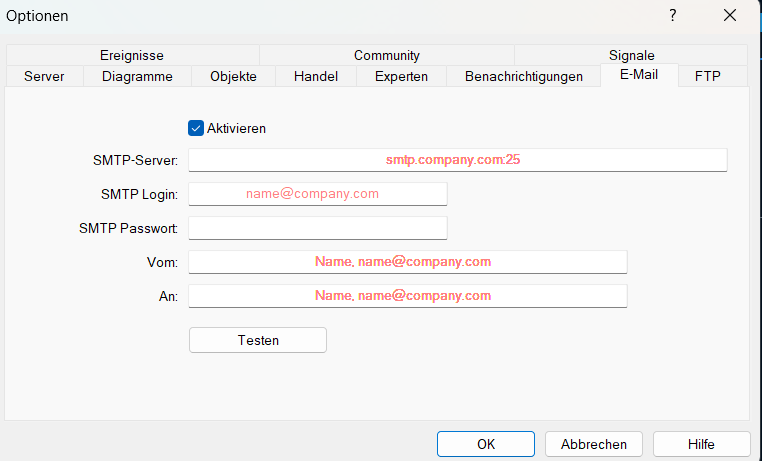
Alles ausgefüllt, klicke auf Testen. Jetzt solltest du eine Testnachricht erhalten haben.
Benachrichtigung über Smartphone
Um diese Funktion zu nutzen bedarf es Einstellungen am MetaTrader 4. Gehe hierzu in der Menuleiste am oberen Bildrand wie folgt vor:
- Klick auf Extras --> Optionen
- Wähle dann den Reiter Benachrichtigungen
- Setze den Haken bei Push Benachrichtigungen einschalten
- Fülle deine MetaQuotes ID ein
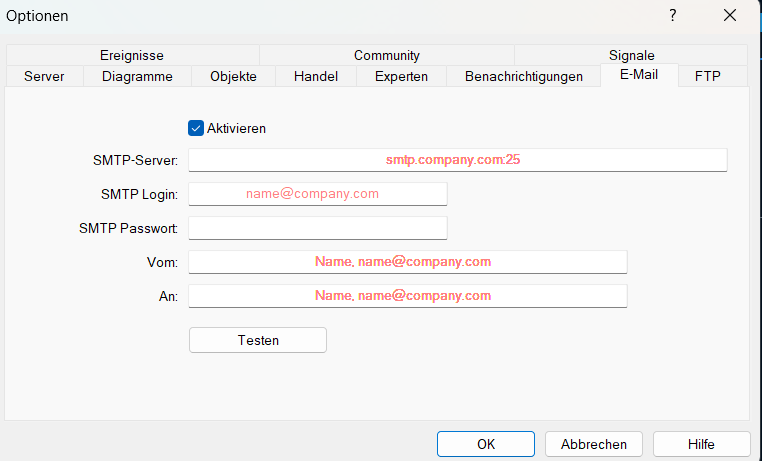
Um die MetaQuotes ID zu erhalte musst du dir die MetaTrader4 App auf deinem Smartphone installieren. Danach findest du in dem verlinkten Artikel den Weg, wie du die MetaQuotes ID findest.
Für erfahrene MT4 Nutzer: Die MetaQuotes ID steht in der App unter Einstellungen und dann MetaQuotes ID
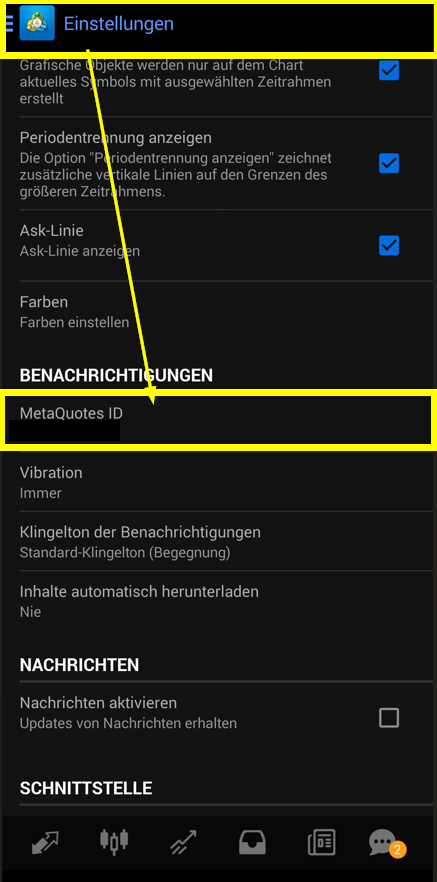
Unterscheidung zwischen Trend Reversal und Trend Follow
Die Unterscheidung erfolgt farblich. In der Standardeinstellung sind die Trend Reversals weiß und die Trendfolge in blau für Aufwärtstrend und rot für Abwärtstrend Signale dargestellt.

Die obige Abbildung ist bewusst so gewählt, dass du Trend Reversal Signale siehst die nicht funktionieren. Es ist jetzt der Zeitpunkt gekommen, dich auf Situationen hinzuweisen, die für dein Trading finanziell in die Hose gehen können. Bitte lies das folgende Kapitel Gefahren durch Fehlsignale aufmerksam durch.
Einstellen kann man die Farben wie rechts in der Abbildung beschrieben.
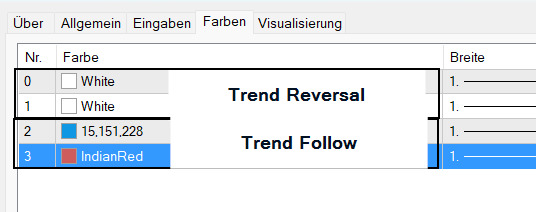
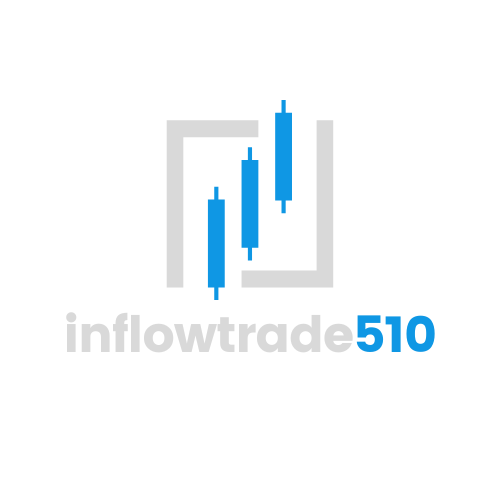
Comments are closed.